Datadog ist eine auf SaaS basierende Überwachungsplattform für Cloud-Anwendungen. In diesem Leitfaden werden wir detailliert erläutern, wie IT-Profis und DevOps-Teams mit Datadog beginnen können und das Beste aus dieser Observability-Plattform herausholen können.
Was ist Datadog?
Datadog ist ein Tool, das es ermöglicht, Cloud-Infrastrukturen, Windows– und Linux-Hosts, Systemprozesse, serverlose Funktionen und Cloud-basierte Anwendungen zu überwachen. Es kann genutzt werden, um Daten zu visualisieren, Metriken zu erkunden, Logs zu verwalten und verschiedene andere Aufgaben zu erledigen.
Was sind die Hauptanwendungsfälle für Datadog?
Datadog ermöglicht es, Metriken zu sammeln und Echtzeit-Insights über Ihre IT-Infrastruktur zu gewinnen. Hier sind die Hauptanwendungsfälle für die App:
- IT-Profis können Warnungen und Benachrichtigungen über ihre IT-Infrastruktur erstellen, bearbeiten und verwalten.
- Organisationen können das Application Performance Monitoring (APM) nutzen, um Latenzzeiten zu reduzieren und Fehler zu beseitigen
- Sie können Produktionsumgebungen und Leistung testen.
- Sie können mehrere Integrationen einrichten, die Metriken, Traces und Protokolle sammeln, um Daten an die Plattform zu senden.
- Sie können sie als Sicherheitsplattform verwenden, um Bedrohungen und Fehlkonfigurationen von Anwendungen in ihrer Infrastruktur zu erkennen.
- Wenn Sie Jenkins verwenden, das ein Automatisierungsserver für die Bereitstellung von Software ist, kann die App helfen, Jenkins-Jobmetriken und Pipeline-Ausführung zu visualisieren.
Welche Technologien unterstützt Datadog?
Es gibt verschiedene Technologien, die von Datadog unterstützt werden, wie Amazon Web Services (AWS), Azure, Google Cloud, Kubernetes, Red Hat OpenShift und Pivotal Platform. Lassen Sie uns schnell durchgehen, wie diese Technologien mit Datadog integrieren:
Dank UBA bietet ADAudit Plus von ManageEngine volle Transparenz über alle Aktivitäten in Ihrer AD-Umgebung, um Ihnen bei der Überwachung von Bedrohungen und der Eindämmung interner Angriffe zu helfen.
- Die App sammelt genaue Systeminformationen, Metriken und Tags von mehr als 70 AWS-Diensten.
- Es unterstützt mehr als 40 Integrationen mit Microsoft Azure-Diensten.
- Es sammelt alle Daten von Google Cloud-Diensten durch leicht zu installierende Integrationen.
- Es bietet auch eine Möglichkeit, Kubernetes-Cluster zu überwachen und Gesundheitsprüfungen durchzuführen.
Datadog-Preisgestaltung
Bevor Sie Datadog verwenden, ist es wichtig, die drei verschiedenen Preispläne zu verstehen:
- Der Free-Plan bietet bis zu einem Tag Metrikspeicherung und Sie können Ereignisse und Metriken auf bis zu 5 Hosts speichern, ohne Geld zu bezahlen.
- Der Pro-Plan bietet mehr als 500 Integrationen, Dashboards mit erweiterten Funktionen und eine Metrikspeicherung von 15 Monaten für 15$ pro Host/Monat.
- Im Enterprise-Plan erhalten Sie Premium-Techniksupport über Chat, E-Mail und Telefon. Außerdem erhalten Sie 15 Monate Datenspeicherung und unbegrenzte Warnmeldungen, aber der Plan kostet 23 $ pro Host pro Monat.
Die App bietet auch 14-tägige kostenlose Testversionen für ihre Pro- und Enterprise-Pläne, keine Kreditkarte erforderlich.
Wie installiert man den Datadog-Agenten?
Der leichte Datadog-Agent muss auf mehreren Servern installiert werden, um die Protokolle und Ereignisse Ihrer Infrastruktur zu verwalten. Bevor Sie mit der Installation des Datadog-Agenten beginnen, benötigen Sie folgende Dinge:
- A Datadog account
- Stellen Sie sicher, dass Sie über ein Ubuntu-Gerät verfügen. Dieses Tutorial verwendet Ubuntu 21.04 LTS.
Installation und Konfiguration des Datadog-Agents
Der Datadog-Agent kann auf verschiedenen Plattformen wie macOS, Windows, Debian, Ubuntu, Kubernetes, Openshift usw. installiert werden. Dieses Tutorial zeigt jedoch, wie Sie den Agenten auf einem Ubuntu-Gerät einrichten.
- Führen Sie zunächst den folgenden Befehl aus, um Ihre Systempakete mit den neuesten Versionen zu aktualisieren.
sudo apt-get update
- Als Nächstes führen Sie den apt-get-Befehl aus, um das apt-Transportpaket herunterzuladen, das Ihrem Linux-Computer ermöglicht, sicher über HTTPS mit Repositorys zu verbinden. GnuPG verschlüsselt und signiert auch Ihre Daten und Kommunikation.
sudo apt-get install apt-transport-https curl gnupg

- Als Nächstes richten Sie das Datadog-Repository auf Ihrem Ubuntu-Computer ein und erstellen einen Datadog-Archivschlüsselring, indem Sie die folgenden Befehle ausführen. Die Debian-Maschine wird alle ihre Software-Dateien mithilfe der Archivschlüssel digital signieren.
sudo sh -c "echo 'deb [signed-by=/usr/share/keyrings/datadog-archive-keyring.gpg] https://apt.datadoghq.com/ stable 7' > /etc/apt/sources.list.d/datadog.list" sudo touch /usr/share/keyrings/datadog-archive-keyring.gpg sudo chmod a+r /usr/share/keyrings/datadog-archive-keyring.gpg curl https://keys.datadoghq.com/DATADOG_APT_KEY_CURRENT.public | sudo gpg --no-default-keyring --keyring /usr/share/keyrings/datadog-archive-keyring.gpg --import --batch curl https://keys.datadoghq.com/DATADOG_APT_KEY_382E94DE.public | sudo gpg --no-default-keyring --keyring /usr/share/keyrings/datadog-archive-keyring.gpg --import –batch curl https://keys.datadoghq.com/DATADOG_APT_KEY_F14F620E.public | sudo gpg --no-default-keyring --keyring /usr/share/keyrings/datadog-archive-keyring.gpg --import --batch
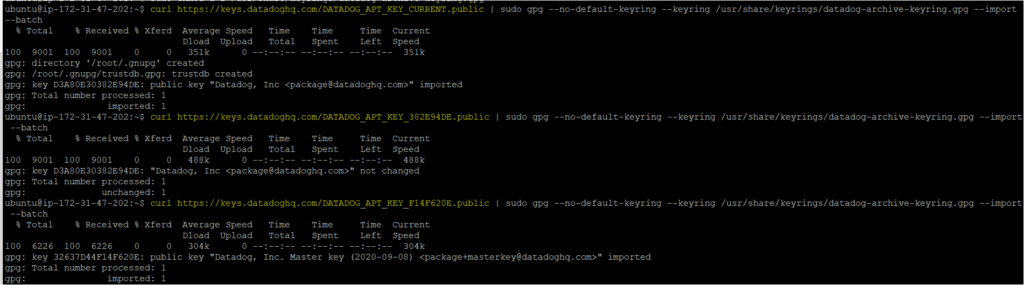
- Erstellen Sie nun und richten Sie den Datadog-Archivschlüsselring mit dem folgenden Befehl ein. Fügen Sie außerdem Berechtigungen zum Schlüsselring hinzu, wobei „r“ bedeutet, dass die Berechtigung des Verzeichnisses und des Inhalts rekursiv geändert wird, und die „a“-Flagge bedeutet, dass die Autorisierung für den Benutzer und den Eigentümer angewendet wird.
sudo touch /usr/share/keyrings/datadog-archive-keyring.gpg sudo chmod a+r /usr/share/keyrings/datadog-archive-keyring.gpg
- Führen Sie erneut den apt-get update-Befehl aus, um Ihren lokalen apt-Repository zu aktualisieren.
sudo apt-get update
- Als Nächstes installieren Sie den Datadog-Agent durch Ausführen der folgenden Befehle.
sudo apt-get install datadog-agent datadog-signing-keys
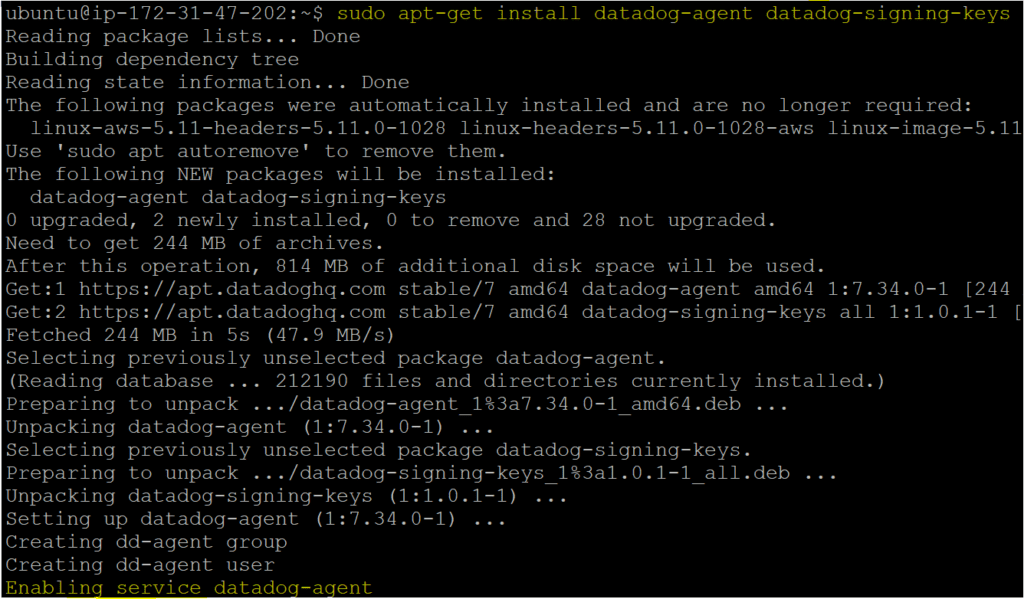
- Konfigurieren Sie nun die Datadog-Konfigurationsdatei (datadog.yaml), bevor Sie den Agenten im nächsten Schritt starten. Hier müssen die API-Schlüssel durch Ihren Datadog-Konto-API-Schlüssel ersetzt werden.
Aufruf: Die API-Schlüssel werden, sobald Sie Ihr Konto bei Datadog registrieren, generiert und sind für alle Benutzer unterschiedlich. Sie können Ihren API-Schlüssel in Datadog unter Integrations > APIs finden.
sudo sh -c "sed 's/api_key:.*/api_key: <API-KEY>/' /etc/datadog-agent/datadog.yaml.example > /etc/datadog-agent/datadog.yaml" sudo sh -c "sed -i 's/# site:.*/site: datadoghq.com/' /etc/datadog-agent/datadog.yaml" sudo sh -c "chown dd-agent:dd-agent /etc/datadog-agent/datadog.yaml && chmod 640 /etc/datadog-agent/datadog.yaml"
- Schließlich starten Sie den Datadog-Agent mit dem folgenden Befehl.
sudo systemctl start datadog-agent.service

Was ist Datadog’s Autodiscovery-Feature?
Eine der besten Funktionen von Datadog ist Autodiscovery, die es ermöglicht, verschiedene Komponenten in einer Umgebung oder einem System wie Dienste oder Container automatisch zu identifizieren.
Angetrieben von UBA bietet ManageEngine’s ADAudit Plus eine vollständige Sichtbarkeit aller Aktivitäten innerhalb Ihrer AD-Umgebung, um Ihnen bei der Überwachung von Bedrohungen und der Abwehr von Insider-Angriffen zu helfen.
Um Autodiscovery einzurichten, müssen Sie die Konfigurationsdatei des Datadog-Agents bearbeiten und den Datadog-Agent neu starten. Zum Beispiel können Sie, um Informationen zu Docker-Containern wie Startzeit usw. zu überwachen, den folgenden Text zur Konfigurationsdatei hinzufügen.
Aufruf: Docker-Anwendungen laufen in leichtgewichtigen Umgebungen namens Container, die Docker-Images ausführen.
| listeners: – name: docker config_providers: – name: docker polling: true |
So richten oder konfigurieren Sie Agent-Integrationen mit anderen Diensten ein
Datadog bietet mehr als 500 Integrationen mit anderen Apps und Diensten. Integrationen ermöglichen es Ihnen, mit verschiedenen Tools wie Active Directory, AWS EC2, AWS Elastic Kubernetes Services (EKS) und Ansible Anwendungsmetriken und Protokolle aus einer erweiterten Infrastruktur abzurufen.
Konfigurieren von Agent-Integrationen
Die App bietet drei Haupttypen von Integrationen:
- Agent-basiert
- Authentifizierungs-basiert
- Bibliotheks-basiert
Lassen Sie uns nun schnell erfahren, wie man eine Agent-Integration aktiviert oder konfiguriert, indem man die folgenden Schritte ausführt.
- Im Ordner des Agent-Hauptverzeichnisses (conf.d) benennen Sie conf.yaml.example in conf.yaml um. Anschließend können Sie die Datei nach Ihren Anforderungen bearbeiten, z.B. zum Abrufen von Apache-Protokollen. Sie können die Datei wie folgt bearbeiten.
| init_config: service: apacheinstances: – apache_status_url: http://localhost/server-status?autologs: – type: file path: /var/log/apache2/access.log source: apache |
- Zum Schluss starten Sie den Datadog-Agent neu, damit die in der Konfigurationsdatei vorgenommenen Änderungen angewendet werden und die App beginnen kann, die Protokolle aufzunehmen.
Wie man sich mit dem Datadog-Service anfängt
Nachdem Sie den Datadog-Agent und die Integrationen eingerichtet haben, sind Sie nun bereit, die verschiedenen Fähigkeiten der Plattform zu nutzen. Wir werden Ihnen durch einige der ersten Aufgaben führen, die Sie ausführen können.
Überwachen Ihrer Infrastruktur
Es ist entscheidend, Ihre Cloud- oder Rechenzentrumsinfrastruktur zu überwachen, die möglicherweise Hunderte von Anwendungen enthält. Wenn eine von ihnen aufhört zu funktionieren, können andere betroffene Anwendungen Ihr Geschäft beeinträchtigen.
Um Ihre Infrastruktur zu überwachen, müssen Sie Metrik-Monitore einrichten. Die Manage Monitors Seite ist der Ort, an dem Sie alle Warnungen verwalten können, und die TriggeredMonitors Seite ermöglicht es Ihnen, Warnungen auszulösen und Ausfallzeiten zu steuern.
Sie können verschiedene Status in Ihrer Infrastruktur wie „OK“, „Warnung“ und „Keine Daten“ erstellen und die Überwachung basierend auf Status wie Kritisch, Hoch, Mittel, Niedrig und Info priorisieren.
Angetrieben von UBA bietet ManageEngine’s ADAudit Plus volle Sichtbarkeit aller Aktivitäten in Ihrem AD-Umfeld, um Ihnen bei der Überwachung von Bedrohungen und der Abwehr von Insider-Angriffen zu helfen.
Es gibt viele Dinge, die Sie in Ihrer Infrastruktur überwachen können, wie z.B. Ereignisse, Prozesse, Hosts, Integrationen usw. Lassen Sie uns nun schnell erfahren, wie Sie Ihre Infrastruktur überwachen können.
- Zuerst navigieren Sie zur Willkommensseite und dann zum Überwachungsregister. Dort werden Ihnen mehrere Optionen im Dropdown-Menü angezeigt, einschließlich Monitore verwalten, Ausgelöste Monitore, Neuer Monitor und Ausfälle verwalten.
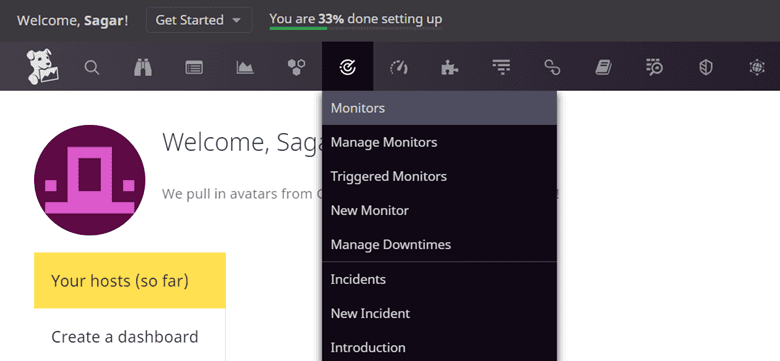
- Wie Sie unten sehen können, gibt es nach dem Besuch der Seite zur Verwaltung von Monitoren keine Warnungen und Meldungen im Statusmenü.
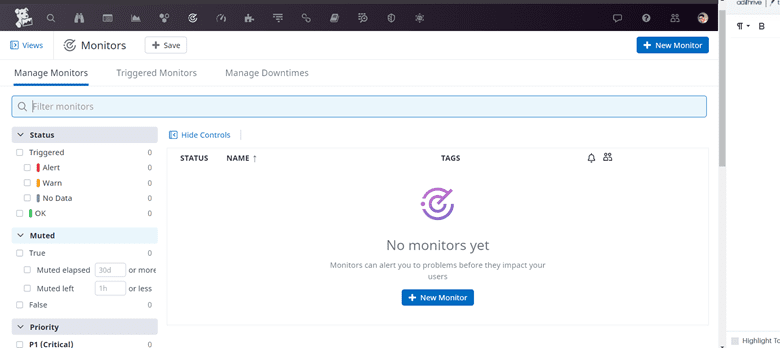
Protokollverwaltung
Datadog kann Protokolle aus verschiedenen Quellen sammeln, wie z.B. Servern, AWS EC2-Instanzen, Containern und anderen cloudbasierten Umgebungen. Das Protokollieren ermöglicht es Ihnen, Protokolle aus dem gesamten System zu sammeln, zu verarbeiten und zu überwachen.
Lassen Sie uns schnell sehen, wie wir Quellen konfigurieren können, die Protokolle aus mehreren Quellen abrufen und an die App weiterleiten. Dazu müssen wir die Konfigurationsdatei (conf.yml) ändern, die sich im Installationsverzeichnis unseres Datadog-Agents befindet.
Unten sehen Sie ein Beispiel für eine Konfigurationsdatei, die die HTTP-Webserverprotokolle Ihrer Maschine speichert und an Datadog weiterleitet.
| logs:
– Typ: Datei Pfad: /Pfad/zu/Ihrem/Integration/Zugriffsprotokoll Quelle: Integration_Name Angetrieben von UBA, bietet ManageEngine’s ADAudit Plus vollständige Sichtbarkeit aller Aktivitäten in Ihrem AD-Umfeld, um Ihnen bei der Überwachung von Bedrohungen und der Abwehr von Insiderangriffen zu helfen. service: integration_name sourcecategory: http_web_access |
Erstellen anpassbarer Dashboards
Eines der besten Merkmale von Datadog ist die Fähigkeit, anpassbare Dashboards zur Verfolgung, Analyse und Darstellung verschiedener Leistungsmetriken zu erstellen. Dashboards ermöglichen es Ihnen, den Gesundheitszustand Ihrer Umgebung und Infrastruktur im Blick zu behalten.
Dashboards können auch einfach auf Mobilgeräten angezeigt werden, indem Sie die Datadog-Mobilanwendung aus dem Apple App Store oder Google Play Store herunterladen.
Sie können ein neues Dashboard erstellen, indem Sie diese Schritte befolgen:
- Zunächst navigieren Sie zum Datadog-Website.
- Klicken Sie auf die Registerkarte PRODUKT und wählen Sie Dashboards, wie unten gezeigt.
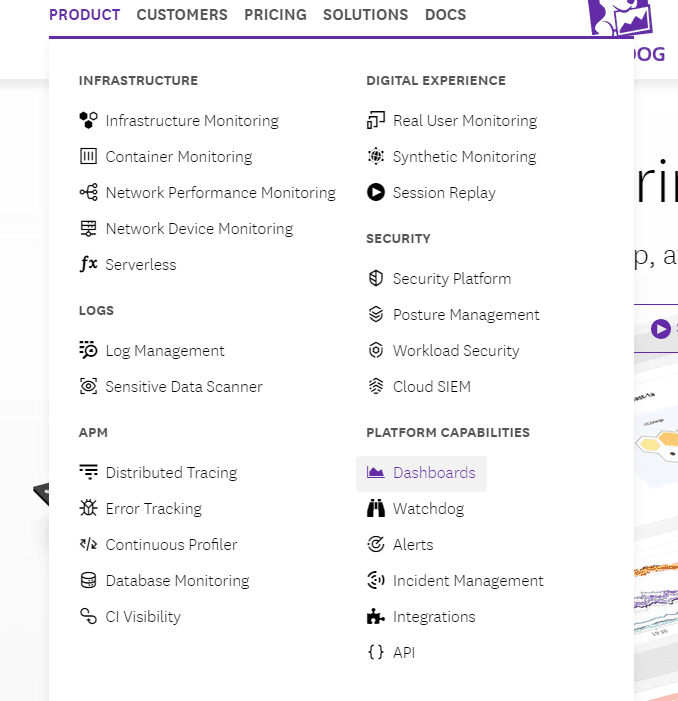
- Sobald Sie auf Dashboards klicken, gelangen Sie zu einer neuen Seite, auf der Sie einen “JETZT KOSTENLOS TESTEN” -Button sehen. Klicken Sie auf den Button und melden Sie sich für Datadog an, wie in der unteren Abbildung gezeigt.
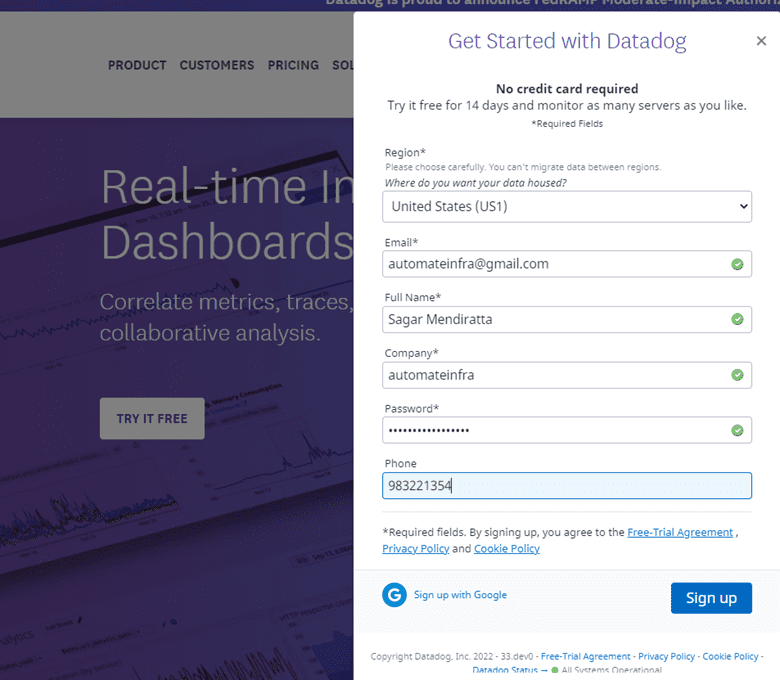
- Nachdem Sie sich mit dem Formular angemeldet haben, wird die Begrüßungsseite unten angezeigt.

- Um ein neues Dashboard zu erstellen, klicken Sie auf die Dashboard -Option im linken Seitenbereich, dann auf Neues Dashboard wie unten demonstriert.
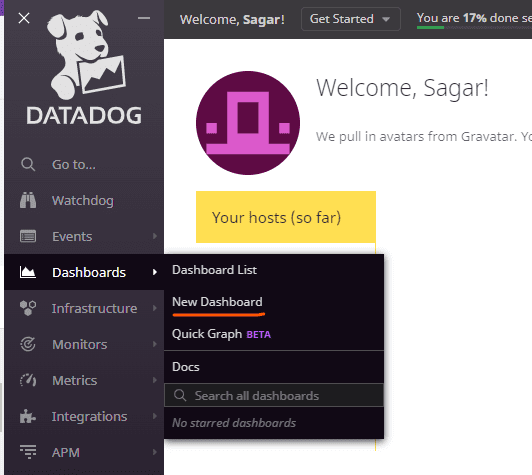
Angetrieben von UBA, bietet ManageEngine’s ADAudit Plus volle Sichtbarkeit aller Aktivitäten in Ihrem AD-Umfeld, um Ihnen bei der Überwachung von Bedrohungen und der Abwehr von Insider-Angriffen zu helfen.
- A new window screen will open, which will allow you to create a dashboard and specify its name.
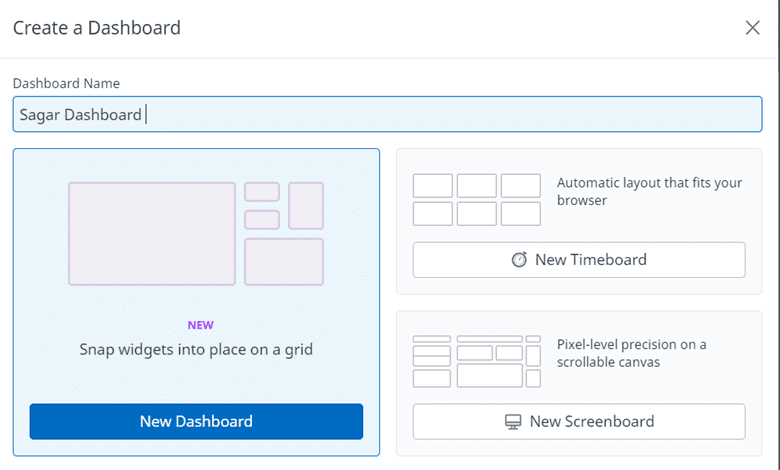
- Sie haben die Möglichkeit, Widgets für Ihr neues Dashboard einzurichten, indem Sie Elemente in der Dashboard-Schublade hinzufügen, einschließlich verschiedener Diagrammtypen (Zeitreihe, Abfragewert, Top-Liste, Tabelle, Heatmap, Verteilung, Ereigniszeitachse, Treemap, Kuchenchart, Trichter).
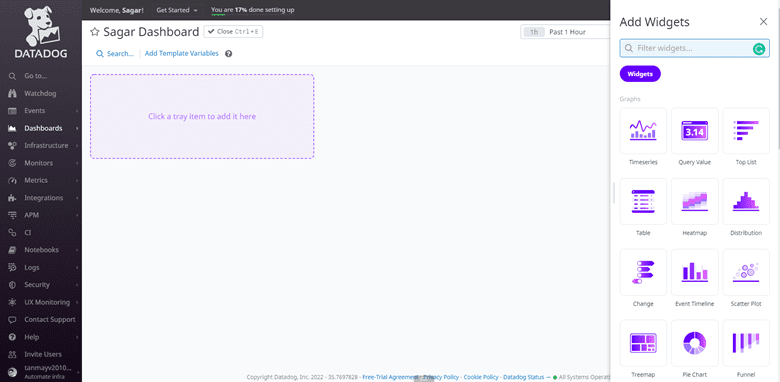
- Nun ist das Dashboard entsprechend konfiguriert für die Überwachung und Durchführung von Abfragen, Datenbankabfragen und Problembehandlung von Cloud-Diensten.
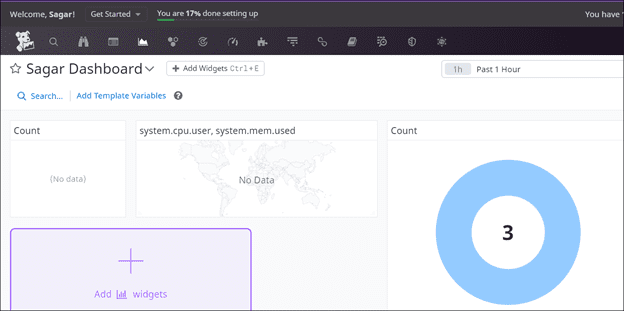
Erstellen von Monitoren zur Erhaltung von Benachrichtigungen und Warnungen zu Metriken
Es ist wichtig zu verstehen, wie Monitore dazu veranlasst werden, Warnungen und Benachrichtigungen für verschiedene Leistungsmetriken zu empfangen. Sie können diese Schritte ausführen, um einen Monitor zu erstellen.
- Klicken Sie oben links auf der Datadog-Willkommensseite auf das Datadog-Logo-Symbol, suchen Sie nach der Option Erstellen eines Monitors und klicken Sie darauf.
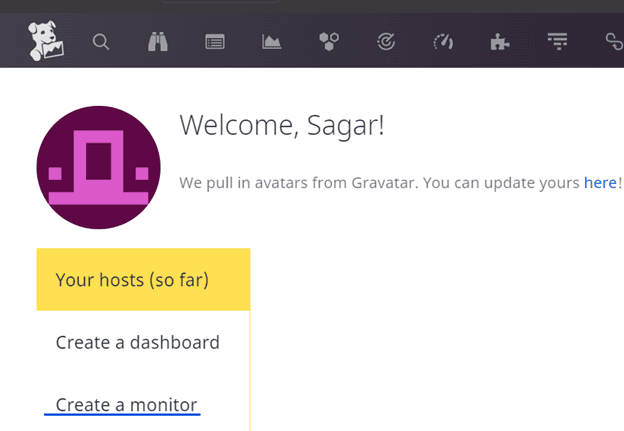
- Jetzt sehen Sie einen weiteren Monitor erstellen-Button, auf den Sie klicken müssen. Dies ermöglicht es Ihnen, einen Monitor Ihrer Wahl zu erstellen.
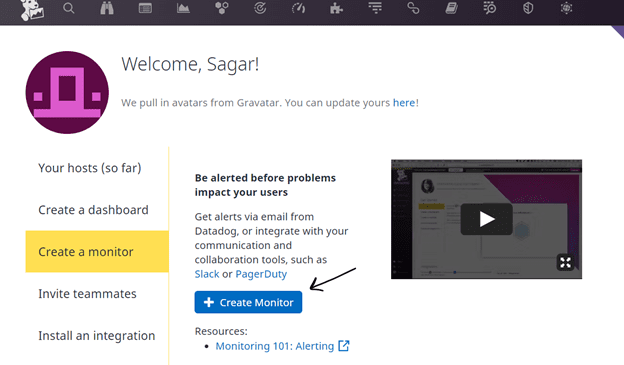
Schlussfolgerung
Datadog ist ein kostenloses Tool mit einer Vielzahl von Funktionen. Mit dieser Anleitung sollten Sie nun verstehen, was mit Datadog möglich ist, von der Verwaltung von Konfigurationen bis hin zur Überwachung und Nachverfolgung von Metriken.
Sie haben auch gelernt, wie Sie den Datadog-Agent unter Ubuntu einrichten können, obwohl Sie ihn auf verschiedenen Betriebssystemen einrichten können. Jetzt, da Sie einen guten Überblick über alles haben, was diese App tun kann, was planen Sie, damit zu überwachen?













